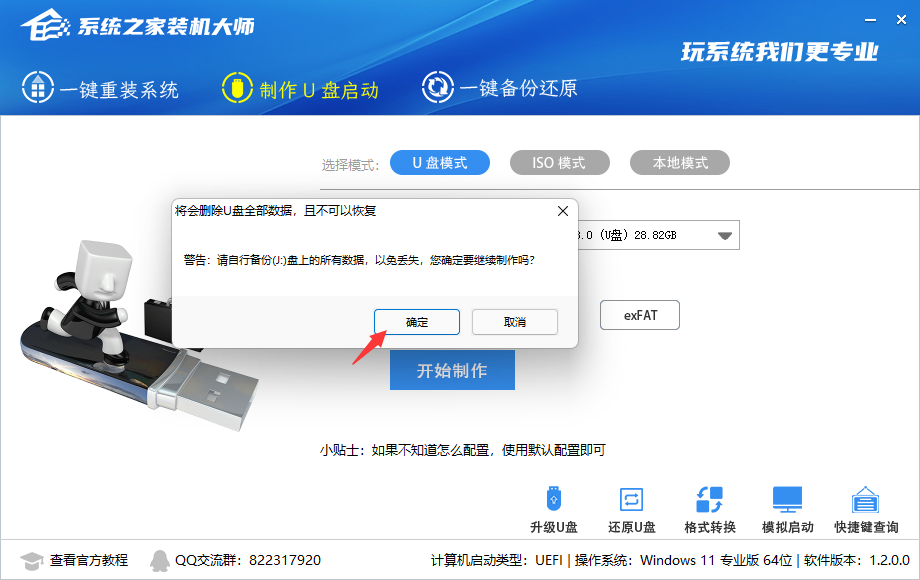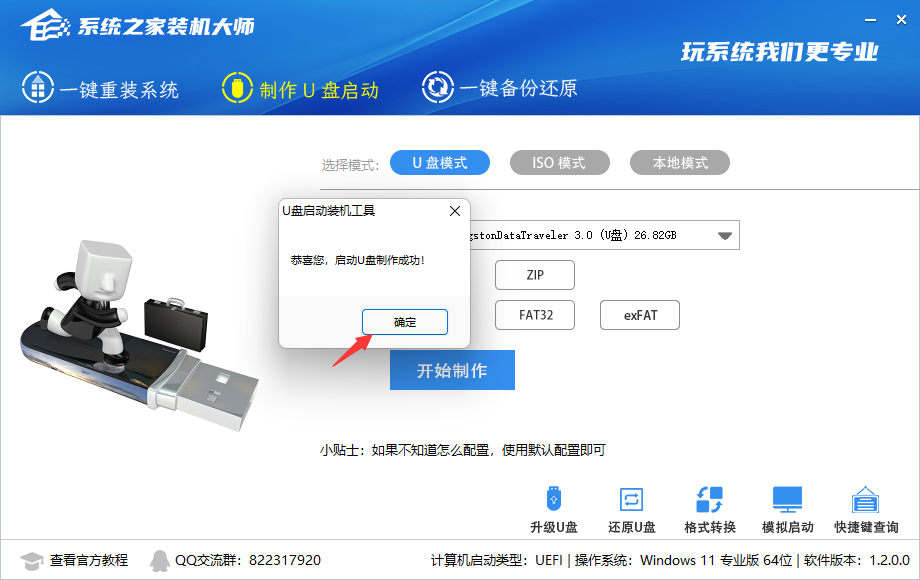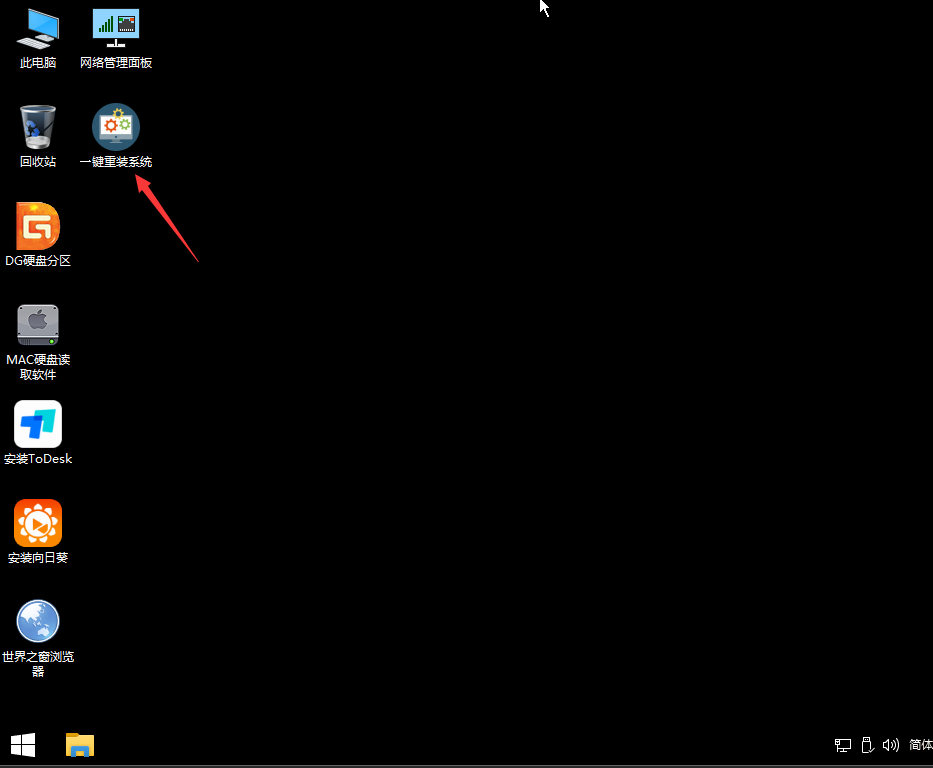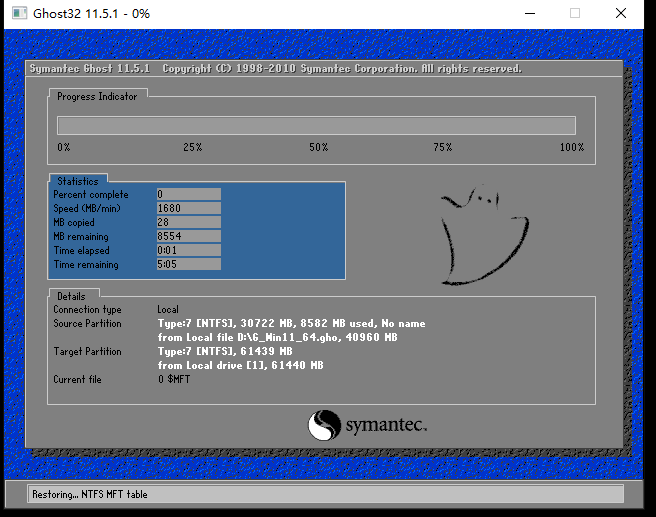台式机怎么重装电脑系统?台式机重装系统图文详细教程 |
您所在的位置:网站首页 › 怎么装电脑系统 › 台式机怎么重装电脑系统?台式机重装系统图文详细教程 |
台式机怎么重装电脑系统?台式机重装系统图文详细教程
|
当前位置:系统之家 > 系统教程 > 台式机怎么重装电脑系统?
台式机怎么重装电脑系统?台式机重装系统图文详细教程
时间:2021-12-21 14:48:15 作者:辰奕 来源:系统之家 1. 扫描二维码随时看资讯 2. 请使用手机浏览器访问: https://m.xitongzhijia.net/xtjc/20211221/236176.html 手机查看 评论 反馈  网盘下载
电脑公司 Ghost Win10 64位 专业激活版 V2021.11
网盘下载
电脑公司 Ghost Win10 64位 专业激活版 V2021.11
大小:4.96 GB类别:电脑公司系统 许多小白刚接触电脑,对电脑的基本使用还是知道怎么操作,但是到了一些较为专业的操作时却不知道怎么操作。例如有的小伙伴想要为自己的台式机重装系统,但是又不知道怎么操作,下面小编就带着大家一起看看吧! 准备工作: 一个容量大于等于8GB的U盘 一个能够联网使用的电脑 制作U盘启动盘: 首先,下载U盘启动盘工具,推荐使用【系统之家装机大师】。 下载后,打开软件,软件会自动识别当前电脑信息和状态。
点击上方制作U盘启动,进入界面后,保持默认格式直接点击开始制作。
在制作过程中,软件会自动联网下载PE数据。
下载完成后,软件将会提示制作U盘启动盘时,会将U盘格式化,用户如果有重要资料需单独备份。
点击制作后,等待,就会出现制作成功字样。
制作成功后,点击模拟启动-BIOS启动,查看是否制作成功。
今年入此界面说明已经制作成功。
再将需要安装的Win10文件移入其中即可。
安装教程: 将U盘设为启动项后,进入PE选择02项。
进入后,点击桌面的一键重装系统工具。
浏览我们下载好的镜像,选择我们需要安装的分区。
到这一步直接点击安装。
然后等待系统还原。
系统还原完毕后,软件会提示重启,这时需要用户先拔出U盘,再重启电脑。
重启后,电脑将会自动进入系统安装界面,系统在此过程将会进行多次重启,等待安装即可。 标签 重装教程U盘装系统不能放超过4G镜像怎么办? 下一篇 > U盘安装重装系统步骤图解 石大师一键重装系统u盘制作教程 相关教程 为什么一键重装系统失败?不是正版 老台式机怎么重装Win7系统? 为什么一键重装后键盘鼠标不亮?一键重装系统... 为什么一键重装系统后PE系统进不去了? 为什么用u盘装系统后重启还是在bios里面? 为什么用u盘装系统选定了就会跳到另一个系统... 为什么用u盘装系统 屏幕是蓝的?U盘重装系统出... 为什么用u盘装系统找不到系统?用u盘装系统找... 为什么用U盘装系统装了一半就装不了? 联想台式电脑重装Win10系统教程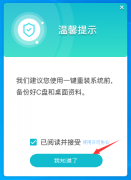
原版镜像怎么用u盘安装?原版iso镜像U盘安装教程 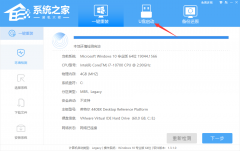
U盘重装Win10纯净版系统步骤图解 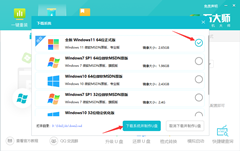
联想YOGA笔记本系统如何重装?联想YOGA用U盘重装教程 
机械革命蛟龙16如何使用U盘重装系统?机械革命蛟龙16U盘重装系统的教程 发表评论共0条  没有更多评论了
没有更多评论了
评论就这些咯,让大家也知道你的独特见解 立即评论以上留言仅代表用户个人观点,不代表系统之家立场 |
【本文地址】
今日新闻 |
推荐新闻 |